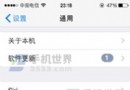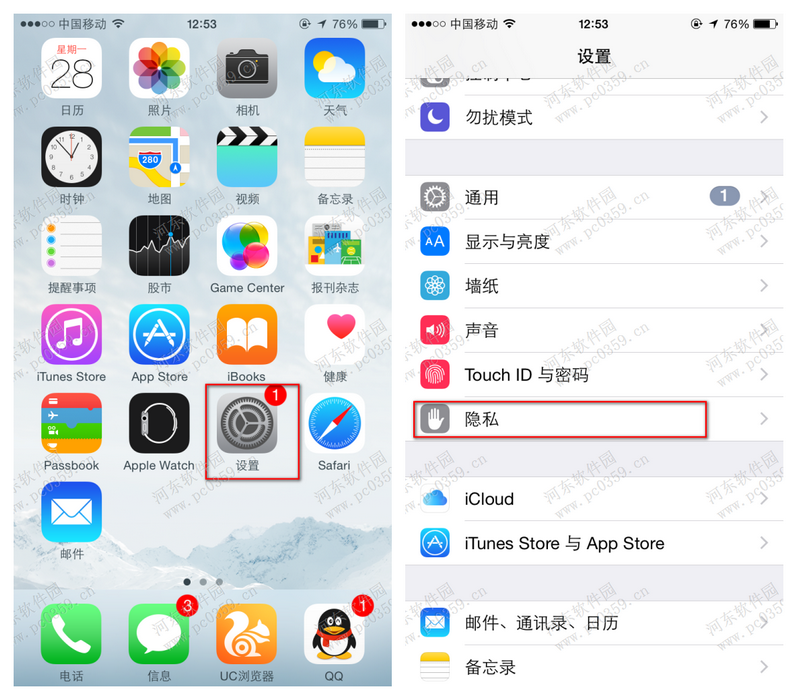如何使用iOS11備忘錄掃描文件
編輯:蘋果手機教程
在 iOS 11系統中,備忘錄應用獲得了一些新的特性,那就是用戶可以通過備忘錄應用直接掃描文件。那麼如何使用iOS11備忘錄掃描文件,下面一起來看看吧!
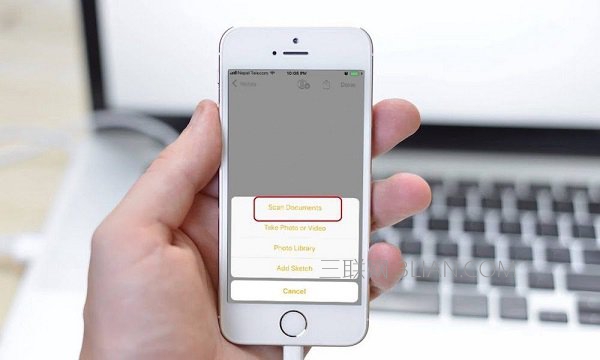
iOS11備忘錄怎麼掃描文件?圖文教程
1、首先打開 iOS 設備上的備忘錄應用。
2、然後創建一個新的備忘錄或者打開一個已經存在的備忘錄。
3、接下來我們會在備忘錄的底部找到一組編輯工具。如果鍵盤已經打開,則工具會出現在鍵盤的上方。
4、然後我們需要點擊“+”按鈕,在彈出的菜單中選擇“掃描文件”,如下圖所示。
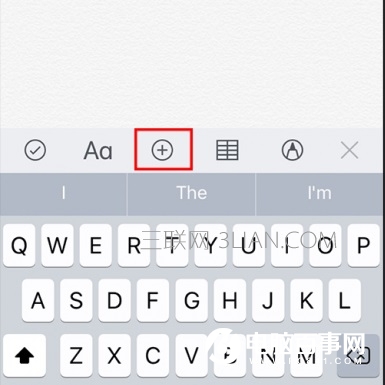
5、此時相機已經准備好掃描文件。我們需要將鏡頭對准目標文件,它會自動檢測到文件和邊緣,並且在不需要任何輸入的情況下拍攝完美的照片。
需要注意的是,默認情況下,掃描會設置為自動模式,如果你希望手動掃描文件,需要從自動模式切換為手動模式。完成掃描之後,該照片將被添加到你的備忘錄中。另外,你還可以對文件進行重新命名,並且和第三方應用進行共享。
相關文章
+